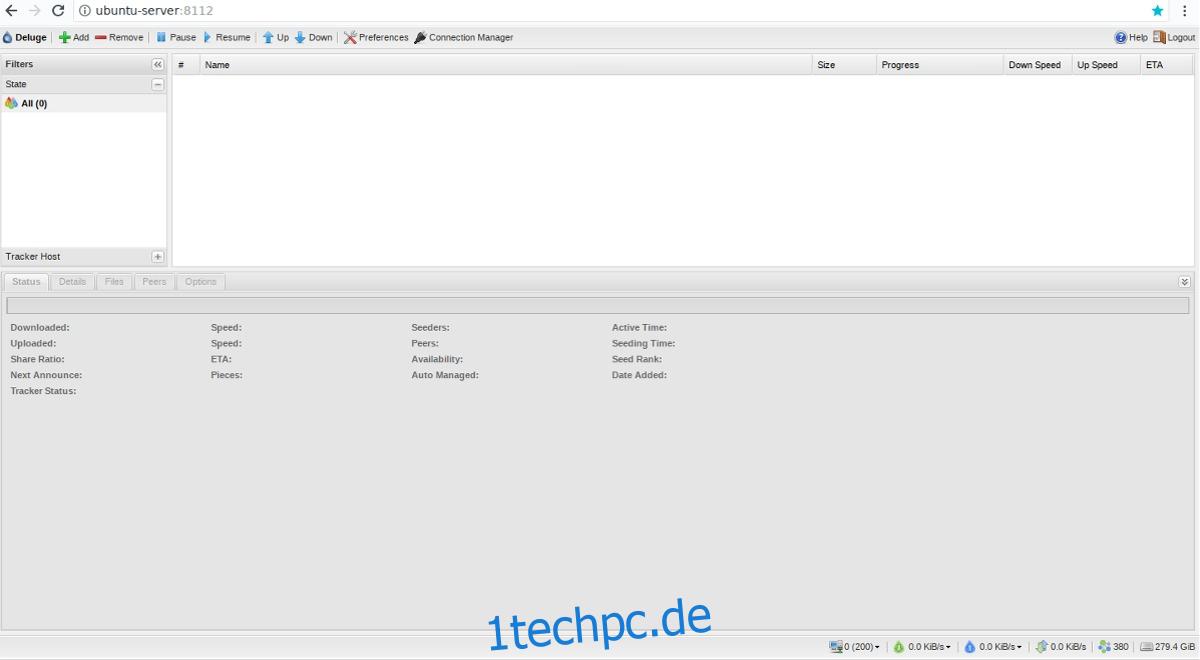Viele Torrent-Clients unter Linux unterstützen einen Servermodus, auch bekannt als „Web-UI“. Alle haben etwas auf den Tisch zu bringen, einschließlich Deluge. Der Hauptgrund, sich für den Deluge-Client oder das Deluge-WebUI zu entscheiden, ist die Tatsache, dass es einer der vielseitigsten und funktionsreichsten Clients auf dem Markt ist.
Ohne ewig über Deluge zu reden, sei darauf hingewiesen, dass dies die Software für Sie ist, wenn Sie erweiterte Funktionen lieben. Es unterstützt alles vom Terminalmodus bis zum Servermodus und sogar benutzerdefinierte Verbindungstypen wie Socks5-Proxys und benutzerdefinierte Porteinstellungen. In diesem Artikel gehen wir darauf ein, wie man einen Deluge-Torrent-Server unter Linux installiert und einrichtet, die Deluge-WebUI sowie den Deluge-Daemon aktiviert und so weiter.
Hinweis: Installieren und verwenden Sie idealerweise einen Deluge-Torrent-Server auf einem Linux-Computer, der als Server ausgeführt wird. Denken Sie daran, dass dies nicht bedeutet, dass ein Deluge-Torrent-Server nicht auf Desktop-Linux funktioniert, aber es wird nicht empfohlen.
Inhaltsverzeichnis
Installieren Sie Deluge Console, DelugeD und Deluge WebUI
Der erste Schritt in diesem Prozess ist die Installation der Deluge-Software. Öffnen Sie ein Terminal und folgen Sie den Befehlen, die dem von Ihnen verwendeten Betriebssystem entsprechen.
Ubuntu
Ubuntu und Ubuntu-Server haben eine ziemlich aktuelle Version des Deluge-Torrent-Clients. Allerdings ist es aus Sicherheitsgründen immer gut, den offiziellen PPA zu haben. Verwenden Sie diesen Befehl, um das PPA hinzuzufügen.
sudo add-apt-repository ppa:deluge-team/ppa
Nachdem sich das PPA auf dem System befindet, aktualisieren Sie die Softwarequellen von Ubuntu mit dem Befehl apt update.
sudo apt update
Das Ausführen von Updates wird zweifellos zeigen, dass einige Programme aktualisiert werden müssen. Installieren Sie diese Updates und ignorieren Sie sie nicht, da dies Patches sein könnten, die Ubuntu helfen, besser zu laufen.
sudo apt upgrade -y
Jetzt, da alles auf dem neuesten Stand ist, installieren Sie die neueste Version der Deluge-Software.
sudo apt install deluged deluge-console deluge-webui
Debian
sudo apt-get install deluged deluge-console deluge-webui
Arch-Linux
sudo pacman -S deluge
Fedora
sudo dnf install deluge deluge-common deluge-daemon deluge-web
OpenSUSE
sudo zypper install deluge
Deluge-WebUI konfigurieren
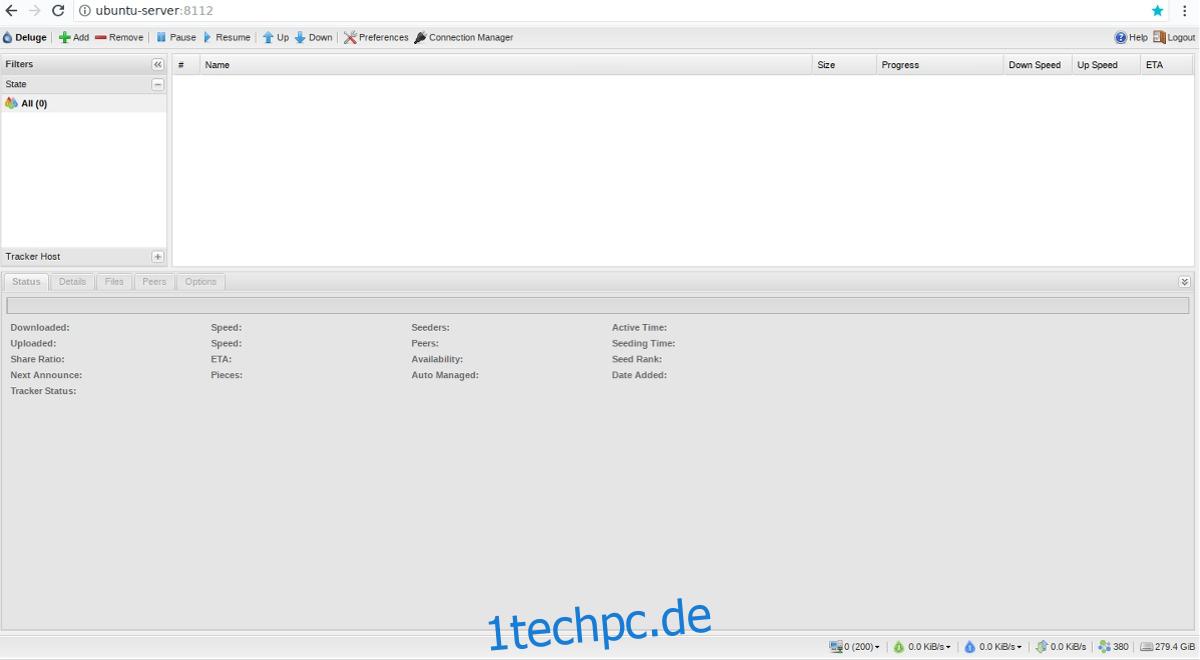
Die gesamte für Deluge erforderliche Software ist installiert und einsatzbereit. Jetzt ist es an der Zeit, den Deluge Daemon einzuschalten. Gehen Sie zum Terminal und führen Sie den deluged-Befehl aus. Es gibt zwei Möglichkeiten, diesen Daemon auszuführen: mit dem Systemd-Init-Tool oder mit dem deluged-Befehl. Um es mit systemd zu starten, verwenden Sie den Befehl systemctl.
Machen Sie zuerst den DelugeD-Dienst.
sudo -s cd /etc cd systemd cd system touch deluged.service nano /etc/systemd/system/deluged.service
Fügen Sie den folgenden Code in die neue Datei ein:
[Unit]
Description=Deluge Bittorrent-Client-Daemon
Dokumentation=Mann:überschwemmt
After=network-online.target
[Service]
Typ=einfach
Benutzer=Sintflut
Gruppe=Sintflut
UMask=007
ExecStart=/usr/bin/deluged -d
Neustart=bei Fehler
# Wartezeit vor dem zwangsweisen Anhalten.
TimeoutStopSec=300
[Install]
WantedBy=multi-user.target
sudo systemctl start deluged
Aktivieren Sie außerdem den Daemon beim Booten mit:
sudo systemctl enable deluged
Wenn Sie sich nicht mit Systemd herumschlagen möchten, kann der Daemon auch ohne ihn ausgeführt werden. Versuchen Sie für beste Ergebnisse, den Deluge-Daemon mit dem Befehl /dev/null als aktuellen Benutzer in den Hintergrund zu versetzen.
nohup deluged &>/dev/null &
Trennen Sie es von Ihrem Benutzer (wenn Sie möchten) mit:
disown
Es ist an der Zeit, den Benutzer für Deluge Daemon einzurichten. Verwenden Sie echo, um einen neuen Benutzer in die Konfigurationsdatei zu pushen. Ändern Sie „Benutzer“ in den Namen des vorhandenen Benutzers auf dem System. Stellen Sie sicher, dass Sie dasselbe Passwort wie Ihr Systembenutzer eingeben.
Hinweis: 10 bedeutet, dass Ihr Systembenutzer vollen Zugriff hat, um Deluge zu modifizieren.
echo "user:password:10" >> ~/.config/deluge/auth
Nachdem der Benutzer nun korrekt konfiguriert ist, beenden Sie den Daemon und starten Sie ihn erneut. Dies kann mit systemd oder killall erfolgen.
sudo systemctl stop deluged sudo systemctl start deluged
oder
killall deluged
nohup deluged &>/dev/null &
Interagieren Sie über die Befehlszeile mit Deluge und ändern Sie die Einstellungen so, dass der Daemon Remote-Verbindungen zulässt:
deluge-console
config -s allow_remote True
Nachdem die Konfigurationsänderung in der Deluge-Konsole durchgeführt wurde, verlassen Sie sie mit quit.
quit
Aktivieren Sie zuletzt die Deluge WebUI-Verbindung.
deluge-web --fork
Verwenden von Deluge WebUI
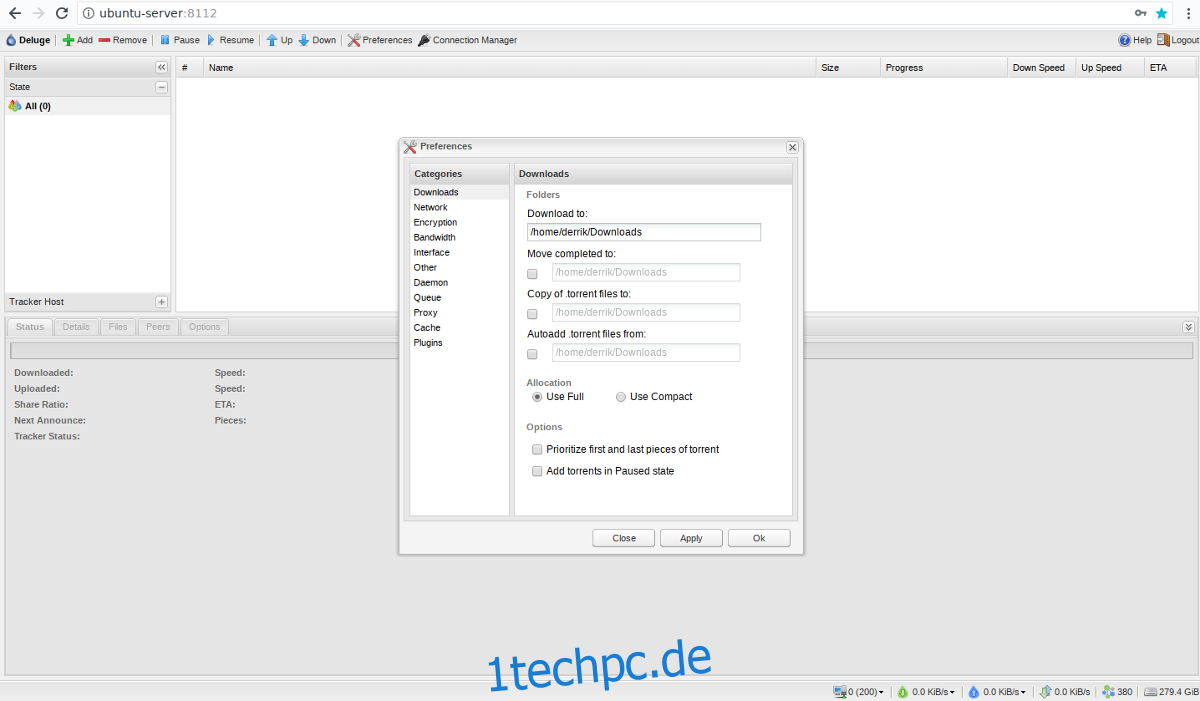
Ihr Deluge-Torrent-Server funktioniert einwandfrei und kann von jedem Ort aus über den Webbrowser aufgerufen werden. Um die neue Web-Benutzeroberfläche zu verwenden, öffnen Sie einen neuen Browser-Tab und besuchen Sie die folgende URL:
https://ip-address-or-hostname-of-server:8112
Sie sind sich nicht sicher, wie die IP-Adresse Ihres Geräts lautet? Versuchen Sie diesen Befehl:
ip addr show | grep 192.168
Sobald Sie die Deluge-Web-UI-Seite zum Laden gebracht haben, müssen Sie ein Passwort angeben, da die Webschnittstelle gesichert ist. Das Standardpasswort für die Anmeldung lautet „deluge“.
Nach erfolgreicher Anmeldung fordert Sie das System auf, das Standardkennwort zu ändern. Befolgen Sie dazu die Anweisungen auf dem Bildschirm und klicken Sie dann auf „OK“, wenn Sie fertig sind. Das Passwort sollte automatisch aktualisiert werden.
Ein Hinweis zur Legalität
Es ist kein Geheimnis, dass Torrent-Sites und Torrent-Clients verwendet werden, um urheberrechtlich geschützte Inhalte zu teilen und herunterzuladen. Wir ermutigen dies nicht und der Zweck dieses Beitrags ist es nicht, Ihnen zu zeigen, wie Sie solche Inhalte herunterladen können. Ein Torrent-Client und Torrent-Dateien selbst sind eine gute Möglichkeit, Dateien auszutauschen, und nicht unbedingt ein Synonym für Urheberrechtsverletzungen. Wenn Sie einen Torrent-Client verwenden, um urheberrechtlich geschützte Inhalte herunterzuladen, verstoßen Sie wahrscheinlich gegen ein Gesetz. Tun Sie dies auf eigene Gefahr.